
Inhaltsverzeichnis:
- Autor John Day [email protected].
- Public 2024-01-30 07:19.
- Zuletzt bearbeitet 2025-01-23 12:52.
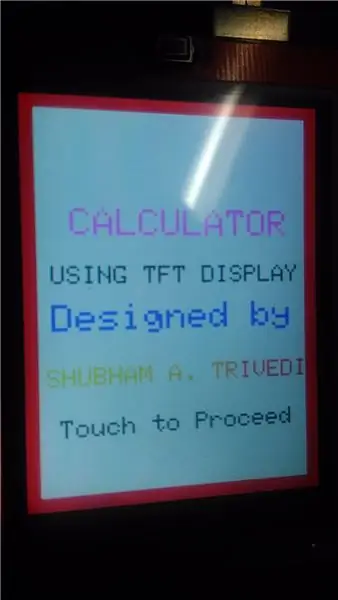
Hallo Freunde, Heute habe ich etwas Neues zu zeigen. Wie bereits im Titel erwähnt, habe ich einen ELEKTRONISCHEN RECHNER mit Arduino uno und einem 2,4-Zoll-TFT-LCD-Display-Shield entworfen.
Schritt 1: Hardware-Erfassung


Kaufen Sie Arduino UNO und 2,4-Zoll-TFT-LCD-Display-Schild im Online- oder nächsten Elektronikgeschäft.
Verbinden Sie sie wie in Abbildung gezeigt
Erforderliche Komponenten:
- Arduino UNO mit USB-Kabel
- 2,4 Zoll TFT-Schild.
Schritt 2: Konstruktion

Das System besteht aus einem Arduino Uno r3-Mikrocontroller und einem 2,4-Zoll-TFT-LCD-Schild. Das Schild ist so konzipiert, dass kein Verbindungsfehler auftritt. Arduino Uno kann mit 9 V oder 12 V angepasst oder USB-Kabel versorgt werden. An Bord ist ein 3,3 V-Regler verfügbar auf dem LCD-Schild. Das LCD-Schild erhält eine 5-V-Versorgung von Arduino und wandelt sie mit dem Regler ic 1117-3.3 in 3,3 V um. Weiterhin wird diese Versorgung an das LCD gegeben. Das LCD besteht aus einem 2,4-Zoll-resistiven Touchpad, das als Eingabegerät für das System verwendet wird. Das LCD ist mit einem 8-Bit-Datenbus und einem 5-Bit-Steuerbus an Arduino angeschlossen. Dieser Steuerbus ist mit 5 analogen Pins von Arduino verbunden und der Datenbus ist mit digitalen E / A-Pins verbunden. Das Touchpad ist auch eine Schnittstelle zu diesem Bus. Alternativ wird über den Mikrocontroller auf das Touchpad und das LCD zugegriffen. Der Reset-Schalter ist auf dem TFT-LCD-Schild verfügbar.
Schritt 3: Tatsächliches Arbeiten
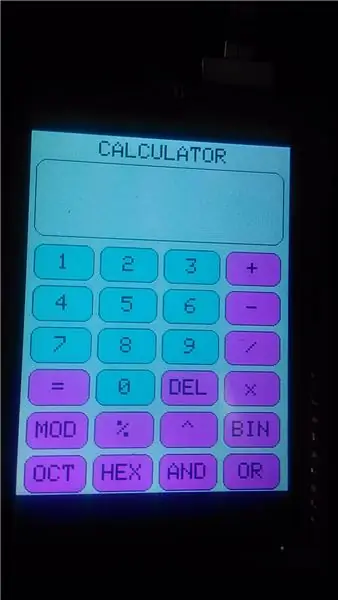
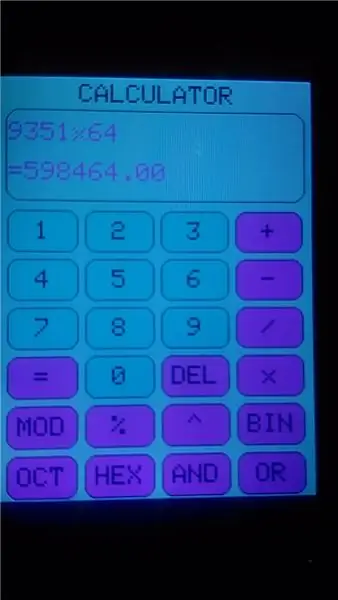
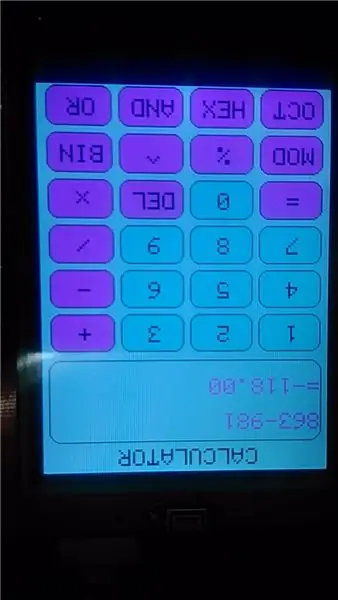
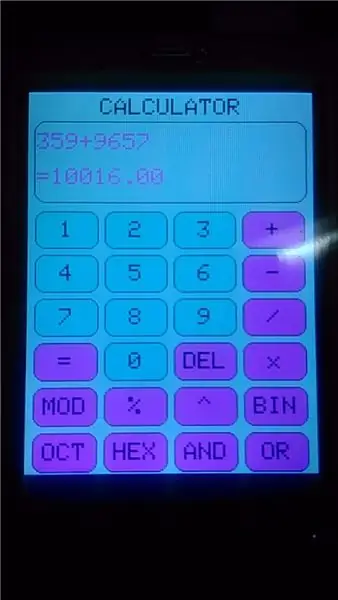
Das System unterstützt die meisten mathematischen Operationen und unterstützt auch die logischen Operationen, was für Programmierer noch hilfreicher ist. es unterstützt ADDITION, MULTIPLICATION, SUBTRAKTION und DIVISION. Es ist jedoch möglich, eine logische ODER- und eine logische UND-Verknüpfung durchzuführen. Alle Operationen werden mit Dezimalzahlen ausgeführt und die Ergebnisse werden auch in Dezimalzahlen gedruckt, außer dass die ODER-, UND-Operationen das Ergebnis in Binär erzeugen. Abgesehen davon kann dieser Rechner verwendet werden, um den Prozentsatz und die Potenz einer bestimmten Zahl zu erhalten. Es berechnet auch Modular der gegebenen Zahl. Dort ist die Schaltfläche Löschen vorhanden, um die vom Benutzer gedrückte falsche Ziffer oder das falsche Zeichen zu löschen. Die beste Eigenschaft, die mich an diesem Rechner interessiert, ist, dass er eine BINÄR-, HEX-, OCTAL-Darstellung der gegebenen Dezimalzahl erzeugen kann. Spezielle Tasten sind vorhanden, um den geeigneten Operator auszuwählen. Einige Bilder des Arbeitsmoduls sind unten gezeigt.
Schritt 4: Vorteile
Vorteile:
- Es verbraucht wenig Strom und weniger Platz. Es gibt auch eine negative Antwort.
- Prozentsätze werden bis zu zwei Stellen nach dem Komma genau angezeigt.
- Keine Verwendung von analogen Tasten für Eingabezwecke, was die Hardware spart.
- Jede einzelne Taste wird nach dem Drücken animiert.
- Es ist in der Lage, Daten problemlos auf jedes serielle Gerät zu drucken.
Schritt 5: Einschränkungen
- Es kann Operationen mit maximal 6-stelligen Zahlen einzeln ausführen.
- 32767 Dies ist die letzte Zahl, die in die entsprechende HEX-, BINÄR- oder OCTAL-Zahl umgewandelt werden kann.
- jede Antwort, die mehr als 10 Ziffern enthält, ist wahrscheinlich falsch.
- Es kann jeweils nur eine Operation ausgeführt werden.
- Es ist nicht möglich, Klammern "()" in diesem Rechner zu verwenden.
Schritt 6: Video

Like uns auf Facebook
Klicken Sie hier, um zu besuchen oder zu bloggen
Schritt 7: Code
Den Code für dieses Projekt finden Sie hier
Bücherei
Code
Empfohlen:
Heimwerken -- Einen Spinnenroboter herstellen, der mit einem Smartphone mit Arduino Uno gesteuert werden kann – wikiHow

Heimwerken || Wie man einen Spider-Roboter herstellt, der mit einem Smartphone mit Arduino Uno gesteuert werden kann: Während man einen Spider-Roboter baut, kann man so viele Dinge über Robotik lernen. Wie die Herstellung von Robotern ist sowohl unterhaltsam als auch herausfordernd. In diesem Video zeigen wir Ihnen, wie Sie einen Spider-Roboter bauen, den wir mit unserem Smartphone (Androi
So erstellen Sie einen einfachen Rechner in Java – wikiHow

So erstellen Sie einen einfachen Rechner in Java: Dies ist eine einfache Einführung in die Java-Programmiersprache, die für Personen mit geringen bis keinen Programmierkenntnissen gedacht ist. Materialien: Computer oder Laptop (mit installiertem Eclipse) Kann Eclipse unter https://www. eclipse.org/downloads
Rechner: 4 Schritte

Rechner: In diesem Projekt verwenden wir ein gen4 uLCD-28DT und nutzen die Integer-Berechnungs- und Gleitkomma-Emulationsfunktionen des 4D Diablo-Prozessors. Mit diesem Modul können wir einen Taschenrechner erstellen! Wir können die Zahlen über das Touchpad eingeben und di
BMI-Rechner: 6 Schritte

BMI-Rechner: Mein Name ist Umair Bin Asim. Ich studiere Global Perspective und mache meine O-Levels. Dieses Projekt ist Teil einer Sensibilisierungskampagne, die ich und meine Klassenkameraden derzeit durchführen. Wir erkennen Fettleibigkeit als weltweit wachsendes Problem und sind
Einen Rechner in Xcode mit Swift erstellen – wikiHow

So erstellen Sie einen Taschenrechner in Xcode mit Swift: In diesem kurzen Tutorial zeige ich Ihnen, wie Sie mit Swift in Xcode einen einfachen Taschenrechner erstellen. Diese App ist so konzipiert, dass sie fast identisch mit der ursprünglichen Taschenrechner-App für iOS aussieht. Sie können entweder den Anweisungen Schritt für Schritt folgen und die Berechnung erstellen
